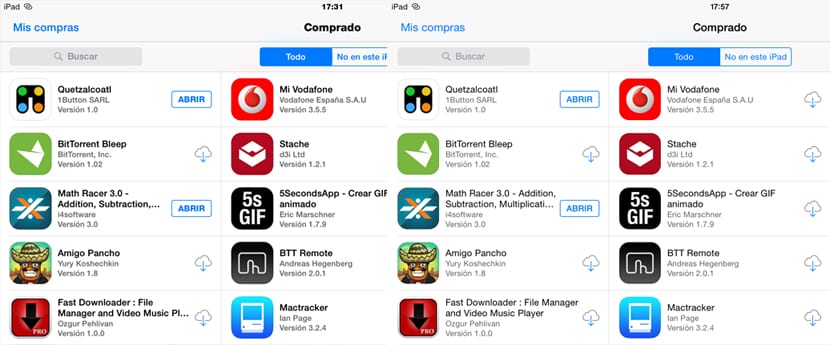
Apple a toujours été connu pour créer des appareils faciles à utiliser et pour cela, il met l'accent sur le système d'exploitation qu'il conçoit pour chacun de ses appareils, qu'il s'agisse d'ordinateurs de bureau, d'ordinateurs portables ou d'appareils mobiles tels que l'iPad, iPhone ou iPod. Touchez. Que ce soit sur OS X ou iOS, les deux systèmes d'exploitation ont options pour améliorer l'accessibilité pour les personnes ayant des limitations visuelles ou auditives. Mais cette fois, nous allons expliquer comment nous pouvons mettre la lettre qui s'affiche sur l'appareil en gras.
Police grasse sur iPad
- Tout d'abord, nous devons aller à paramètres, comme nous procédons toujours lorsque nous voulons modifier un paramètre de la configuration de notre appareil.
- Ensuite, nous irons à la section Général.
- Dans Général, dans le troisième bloc d'options, nous cliquons sur Accessibilité pour ouvrir le menu où vous pouvez trouver des options de personnalisation pour les malvoyants ou malentendants.
- Dans le deuxième bloc d'options, nous trouvons à la deuxième place Texte en gras avec un onglet pour l'activer. Une fois que nous avons activé l'option, l'iPad nous obligera à redémarrer l'iPad pour que les modifications prennent effet.
Une fois l'appareil redémarré, nous vérifierons en ouvrant diverses applications comment toutes les lettres (autres que les images) sont affichées en gras, augmenter le contraste avec l'arrière-plan afin que les personnes ayant des difficultés visuelles puissent utiliser l'appareil de manière beaucoup plus simple et sans faire d'effort pour visualiser le contenu textuel qu'il nous montre.
Si avec ce changement, les personnes ayant des difficultés visuelles continuent de ne pas bien voir le texte affiché à l'écran, une autre option disponible sur iOS consiste à augmenter la taille de la police cela montre. Cette option s'affiche juste avant le texte en gras.
